Vær produktiv med Kalender, Noter, Påmindelser og Genveje
Din MacBook Pro har indbyggede apps, som giver dig mulighed for at arbejde mere effektivt, være organiseret og nemt administrere din hverdag. Klik på linket i tabellen for at få mere at vide om, hvordan du bliver mere produktiv med Kalender, Noter, Påmindelser og Genveje.
 Kalender Hold styr på alle dine planer ved at tilføje flere kalendere og administrere dem alle et sted. | 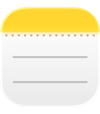 Noter Noter er stedet til alle slags noter – når som helst og hvor som helst. Inkluder tjeklister, lydoptagelser, billeder m.m. |
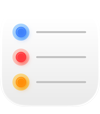 Påmindelser Opret, del og organiser dine huskelister med appen Påmindelser på din Mac. |  Genveje Opret effektive automatiseringer, der fungerer med dine favoritapps, så du hurtigere kan få mere fra hånden. Start dem vha. Spotlight, Siri eller endda automatisk. |
Kalender
I appen Kalender på Mac kan du tilføje kalendere, oprette begivenheder og nye påmindelser, gennemføre opgaver på dine huskelister og dele din kalender for at holde andre ajour.
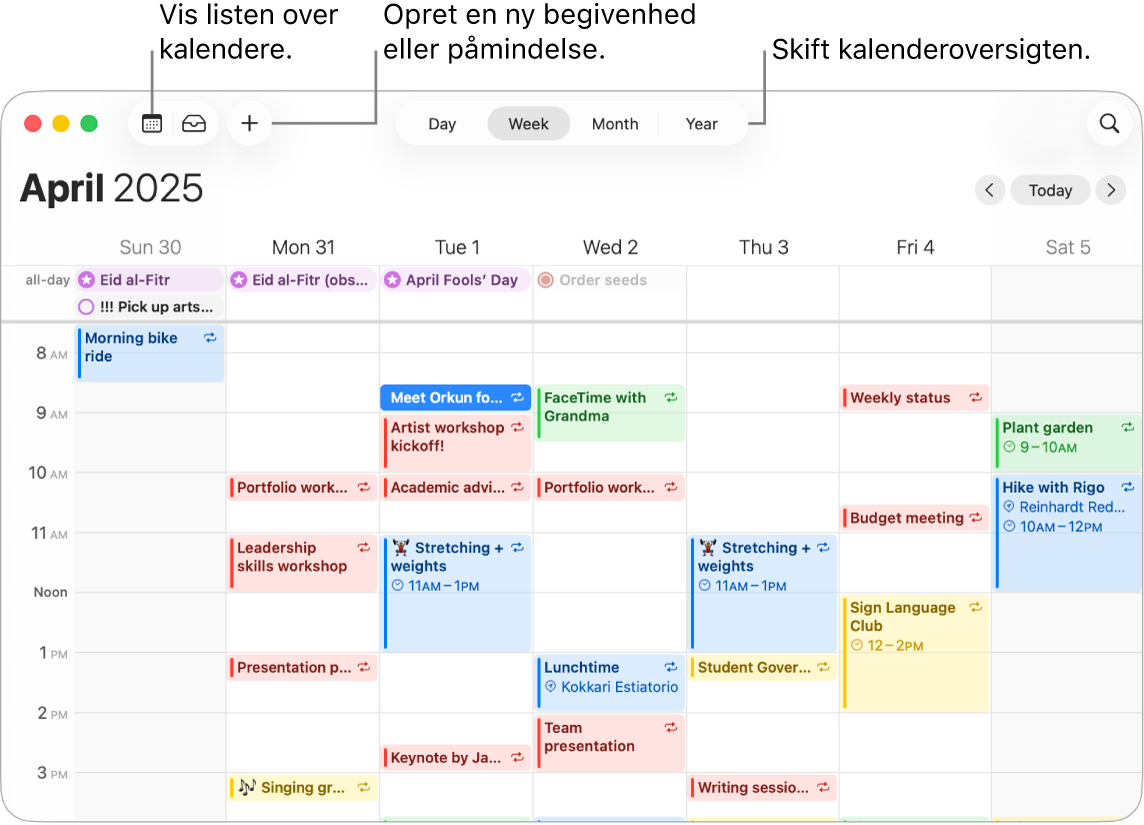
Tilføj flere konti. Med Kalender kan du tilføje flere konti, f.eks. iCloud, Google, Microsoft Exchange m.fl., og administrere alle dine begivenheder på et sted. Åbn appen Kalender, vælg Kalender > Tilføj konto, og følg instruktionerne på skærmen.
Tilføj kalendere. Du kan oprette separate kalendere, så du kan holde styr på forskellige tidsplaner. Du kan f.eks. holde alle dine arbejdsmøder i en kalender og dine børns skoleaktiviteter i en anden. Vælg Arkiv > Ny kalender. Hvis du har flere konti, skal du vælge kontoen til den nye kalender. Den nye kalender vises i indholdsoversigten. Du ændrer navnet eller farven på kalenderen ved at ctrl-klikke på den og vælge Vis info.
Tip: Du kan vælge at vise alle dine kalendere – eller blot nogle få. Klik på 
Opret begivenheder og påmindelser. Du opretter en ny begivenhed eller påmindelse ved at klikke på 
Siri: Bed Siri om noget som f.eks. “Opret frokost på torsdag med Gitte, Gabriel og Lisbeth.”
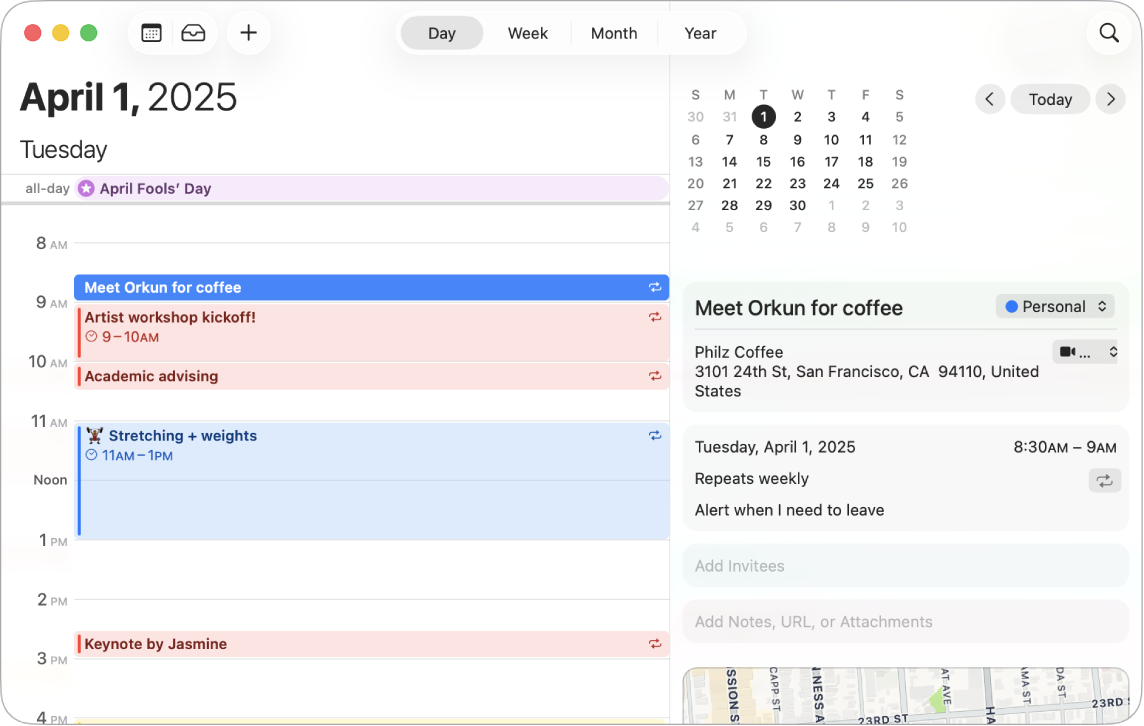
Del en kalender med andre. iCloud gør det nemt at dele kalendere. Ctrl-klik på en kalender under din iCloud-konto i indholdsoversigten, og vælg Del kalender. Skriv e-mailadressen på den person, du vil dele med.
Læs mere. Se Brugerhåndbog til Kalender.
Noter
Noter er stedet, hvor du kan skrive noget ned, så du husker vigtige ting. Du kan samarbejde med andre om noter, tilføje tjeklister, billeder og lydoptagelser og endda løse udtryk ved at skrive et lighedstegn.
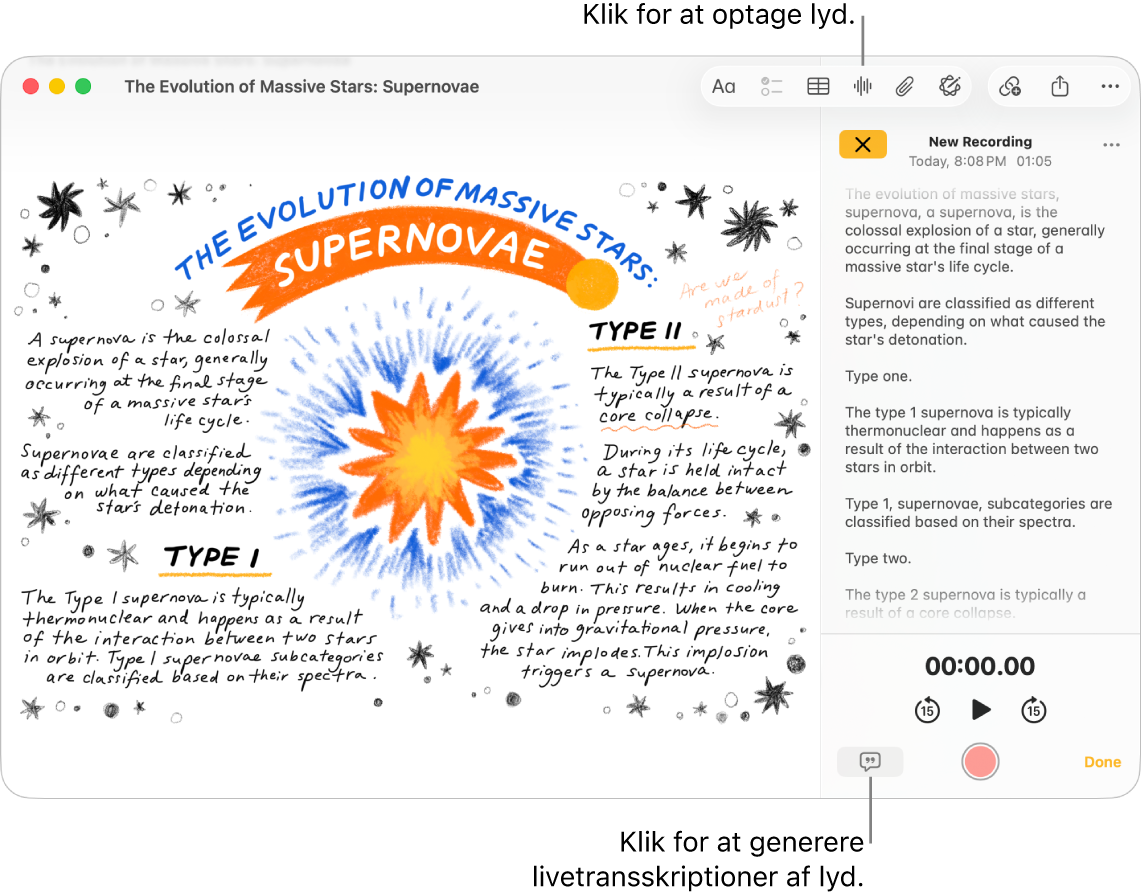
Opret eller rediger en note. Klik på 
Formater og føj indhold til noter. Du kan føje tjeklister, tabeller, billeder, lydoptagelser m.m. til dine noter. Klik på 

Samarbejd om en note. Du kan invitere andre til at samarbejde om en liste, enten ved at sende en invitation via Beskeder eller Mail eller ved at dele linket. Klik på 

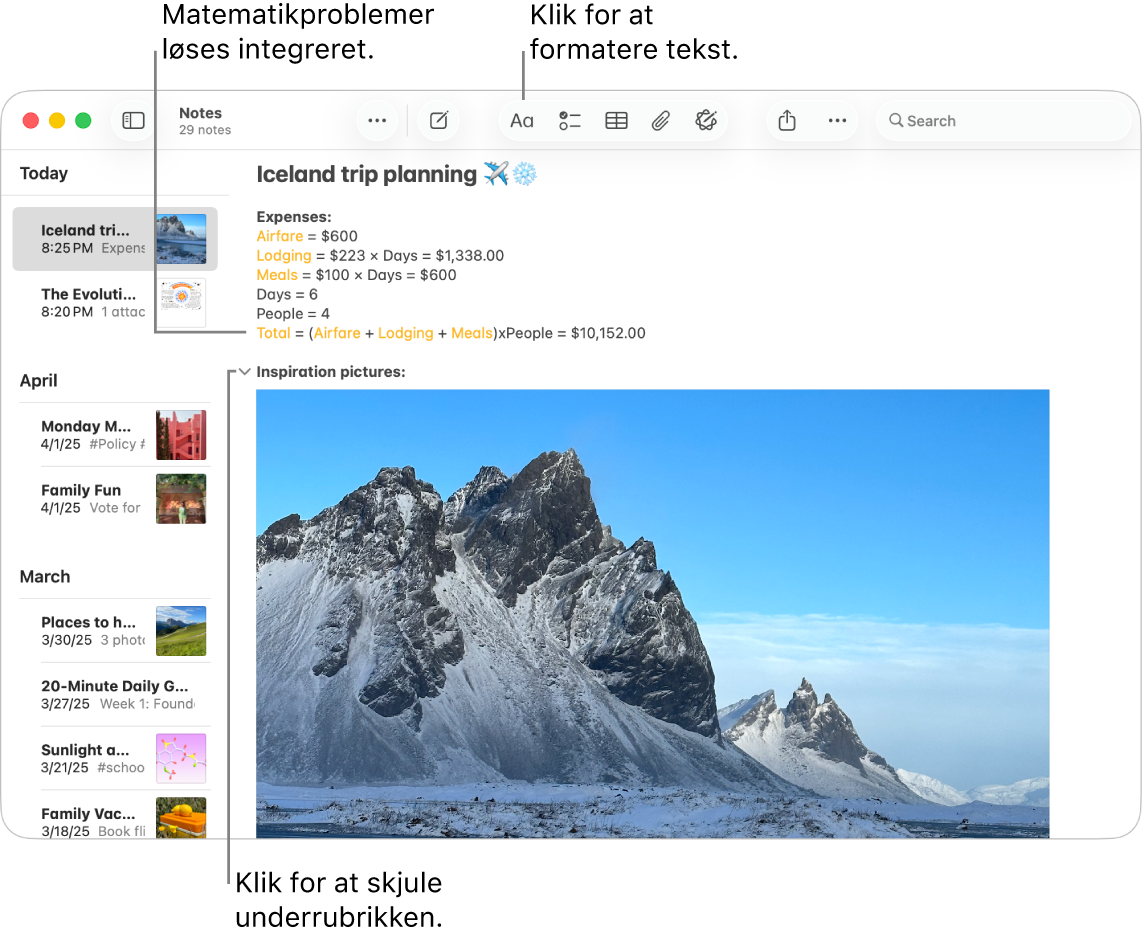
Løs matematiske problemer. Lav regnearbejde, evaluer udtryk, og tildel variabler – direkte i Noter. Du definerer en variabel ved at skrive et ord eller et bogstav efterfulgt af et lighedstegn og variablens værdi. Hvis du vil bruge en variabel, skal variablen stå før det udtryk, den bruges i. Du løser et udtryk ved at skrive udtrykket efterfulgt af lighedstegnet.
Tip: Find den note, du har brug for. Klik på 
Læs mere. Se Brugerhåndbog til Noter.
Påmindelser
Konsolider dine huskelister på et sted i appen Påmindelser. Tilføj nye opgaver, følg dine fremskridt, og del opgaverne med andre. Hold styr på dine påmindelser på andre Apple-enheder, når du bruger iCloud.
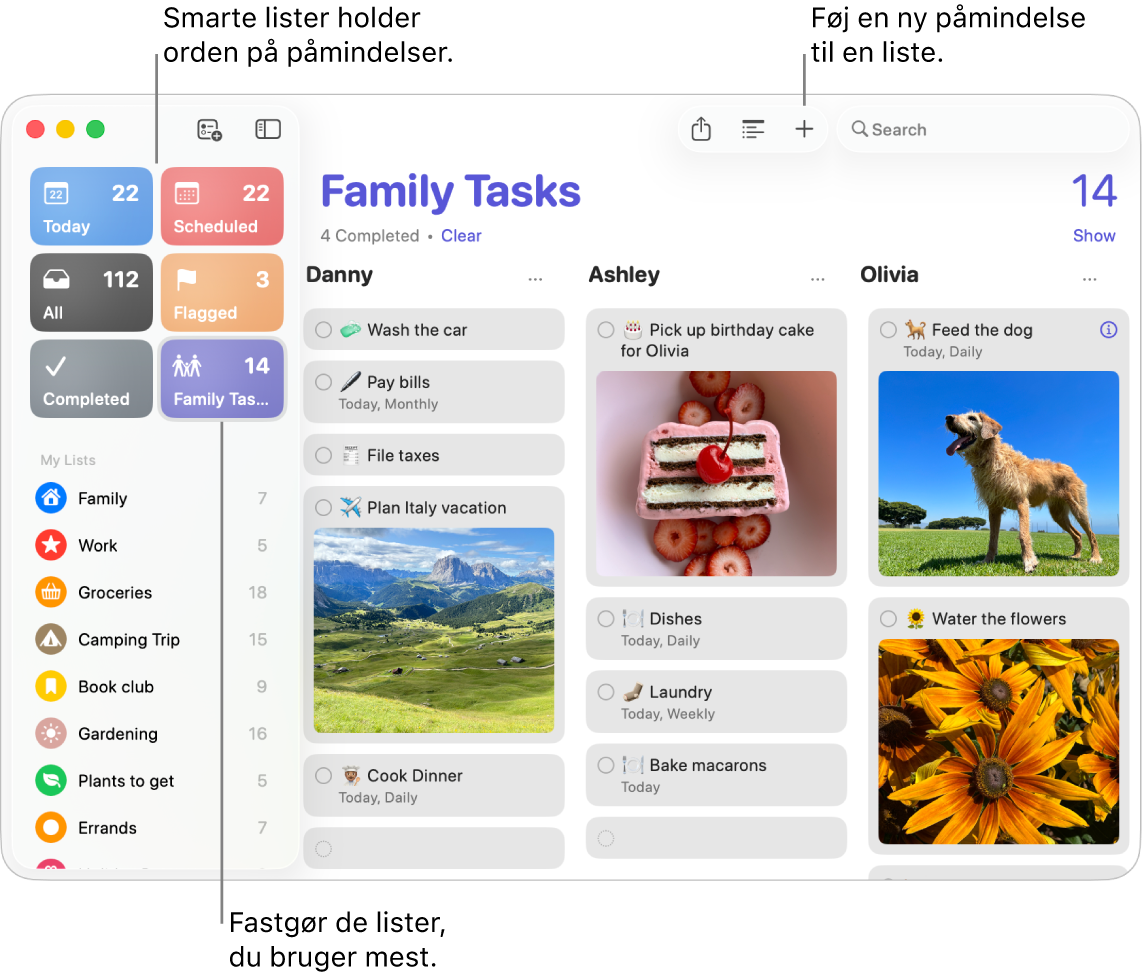
Opret en liste med påmindelser. Du kan oprette en liste til hvert af dine projekter til organisering af dine gøremål. Med iCloud-påmindelser kan du også oprette automatisk kategoriserede indkøbslister eller specielle smarte lister, der er baseret på regler og filtre, du identificerer. Du opretter en liste ved at vælge Arkiv > Ny liste.
Tilføj og rediger en påmindelse. Klik under det sidste emne på en liste, eller klik på 

Siri: Bed Siri om noget som f.eks., “Mind mig om at købe ind, når jeg tager afsted herfra.”
Samarbejd om en liste. Del opgaverne ved at sende en invitation til at samarbejde om en liste. Klik på 
Tip: Hvis du er arrangør af en familiedelingsgruppe, kan du oprette en indkøbsliste for familien, som automatisk deles med medlemmer i din familiedelingsgruppe. Se Opret en indkøbsliste for familien.
Bemærk: Indkøbslister er ikke tilgængelige på alle sprog.
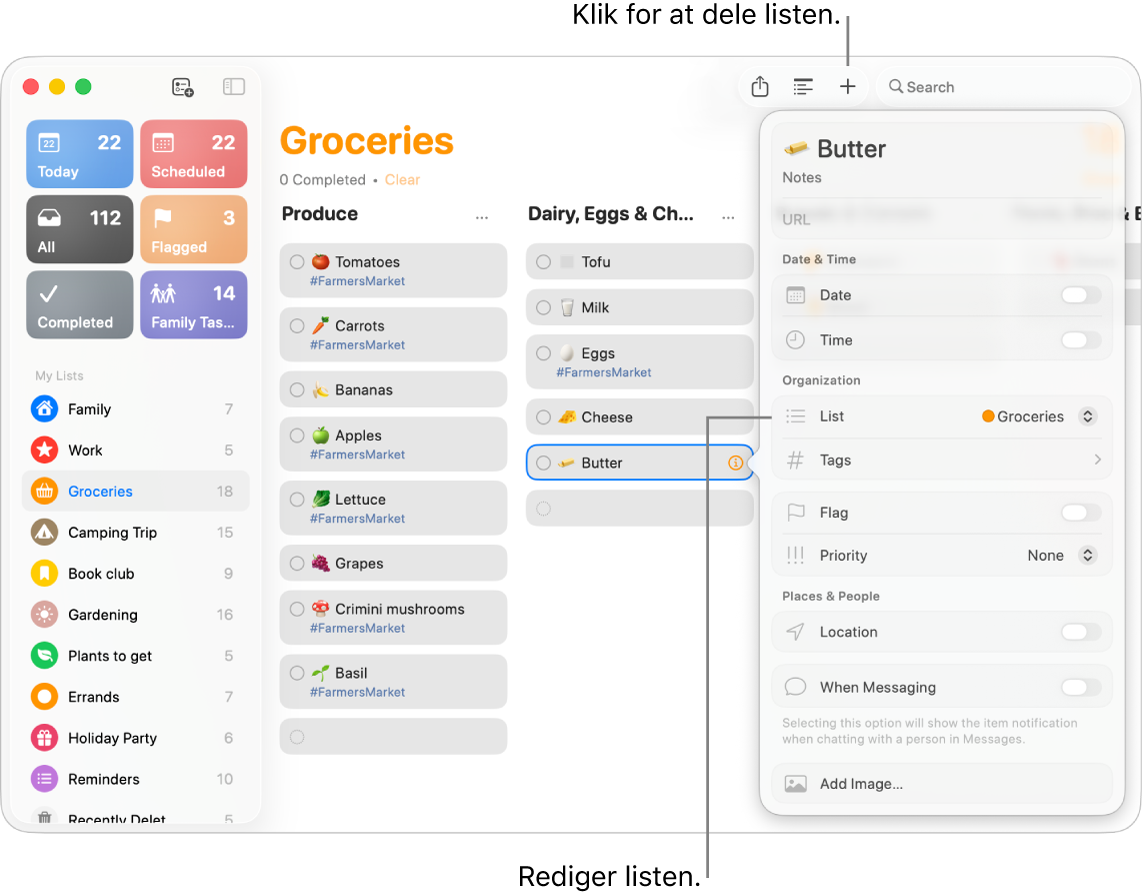
Se, hvad der er på programmet. Få et overblik over kommende påmindelser, og sørg for, at du aldrig går glip af noget. Planlagte påmindelser vises i appen Kalender og på listerne I dag og Planlagt i Påmindelser. Du føjer en dato til en påmindelse ved at klikke på påmindelsen, klikke på Tilføj dato og vælge datoen, hvor du vil påmindes.
Læs mere. Se Brugerhåndbog til Påmindelser.
Genveje
Brug Genveje til at oprette effektive automatiseringer, så du hurtigere kan få mere fra hånden. Hent færdige genveje i galleriet i appen Genveje, eller opbyg dine egne, og vælg blandt hundredvis af indbyggede handlinger i dine yndlingsapps. Du kan afvikle genveje vha. Spotlight, Siri eller endda automatisk – så du kan starte et FaceTime-opkald med familien, starte en videokonference, hurtigt organisere dine arkiver m.m. med et enkelt klik.
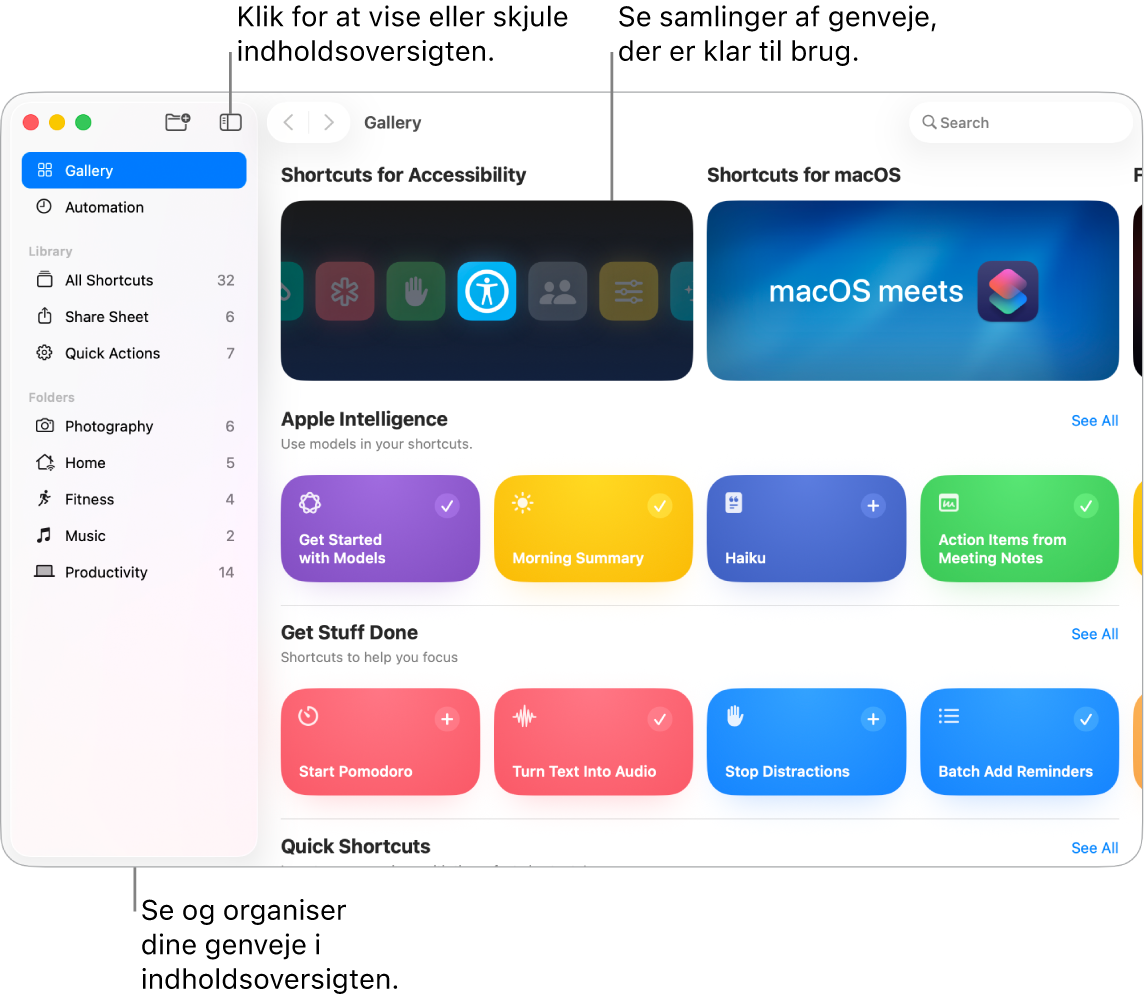
Gennemse galleriet for at finde genveje. Standardgenveje til en række almindelige opgaver er grupperet i samlinger. De genveje, du opretter, og forindstillede genveje, du vælger eller redigerer, vises i Alle genveje i indholdsoversigten.
Opret en genvej fra galleriet. Vælg en genvej fra galleriet for at føje den til dine genveje. Klik f.eks. på 
Opret en speciel genvej. Du kan også oprette dine egne genveje. Klik på 
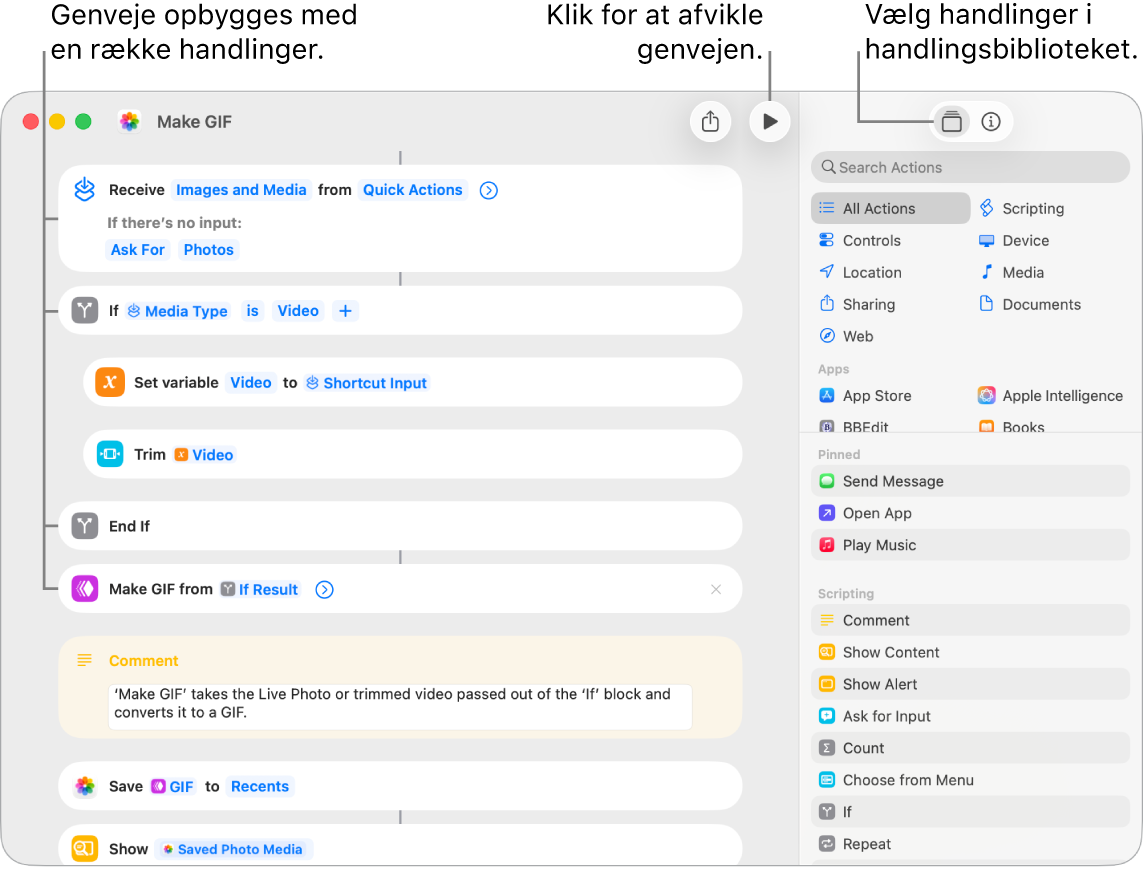
Genveje til dine genveje. Du kan afvikle genveje med et klik ved at gøre dem tilgængelige i Spotlight, Siri eller på menulinjen eller indstille genveje, så de afvikles automatisk – f.eks. på bestemte tidspunkter, eller når du udfører handlinger som f.eks. at gemme et arkiv i en mappe. Du kan vælge, hvordan en genvej skal afvikles, ved at dobbeltklikke på den, klikke på 
Siri: Bed Siri om noget som f.eks. “Send det sidste billede.”
Læs mere. Se Brugerhåndbog til Genveje.